Wie man HTTP 500 Internal Server Error in WordPress behebt - Vollständige Anleitung
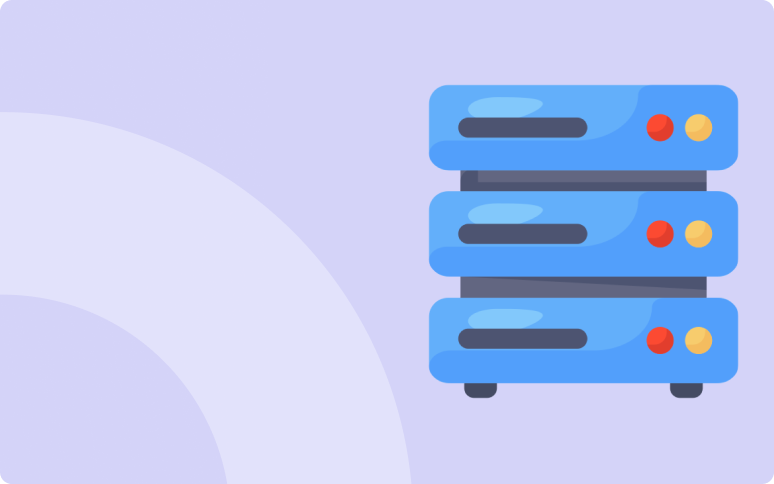
Versuchen Sie, den internen Serverfehler HTTP 500 bei WordPress zu beheben?
Das Auftreten eines 500 Internal Server Error auf Ihrer WordPress-Website kann sehr frustrierend sein, vor allem, weil es die gesamte Website unterbricht und die Benutzererfahrung schrecklich macht.
Dieses serverseitige Problem ist häufig auf Fehlkonfigurationen, beschädigte Dateien oder Ressourcenbeschränkungen zurückzuführen, was die Ermittlung der genauen Ursache schwierig macht.
In diesem Leitfaden erfahren Sie, was der HTTP 500-Fehler bedeutet, welche Auslöser er häufig hat und wie Sie ihn Schritt für Schritt beheben und Ihre WordPress-Website schnell wiederherstellen können.
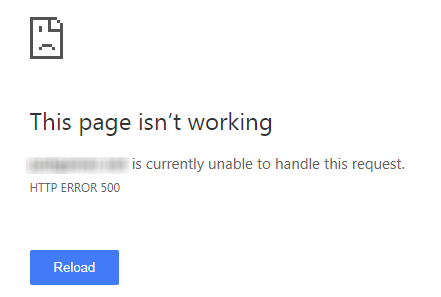
Was ist der HTTP 500 Internal Server Error?
Der HTTP 500-Fehler weist auf einen allgemeinen Serverfehler hin, d. h. der Server ist auf eine unerwartete Bedingung gestoßen, die ihn daran hindert, eine Anfrage zu erfüllen. Im Gegensatz zu clientseitigen Fehlern sind bei diesem Fehler in der Regel Servereinstellungen oder Softwarekonfigurationen betroffen, so dass die Behebung komplexer ist.
Der 500-Fehler ist ein serverseitiges Problem
" Der HyperText Transfer Protocol (HTTP)-Antwortcode 500 Internal Server Error zeigt an, dass der Server auf eine unerwartete Bedingung gestoßen ist, die ihn daran hinderte, die Anfrage zu erfüllen. Diese Fehlerantwort ist eine allgemeine "catch-all"-Antwort. Normalerweise bedeutet dies, dass der Server keinen besseren 5xx-Fehlercode als Antwort finden kann. "
Quelle: Mozilla Dev Blog
Sichern Sie Ihre Website mit automatischen Backups, umfassender Überwachung und sicheren Updates.
Installieren Sie WP Umbrella in einer Minute auf Ihren Websites und entdecken Sie eine neue Art, mehrere WordPress-Sites zu verwalten.
Jetzt kostenlos loslegen
Häufige Ursachen für den HTTP 500-Fehler in WordPress
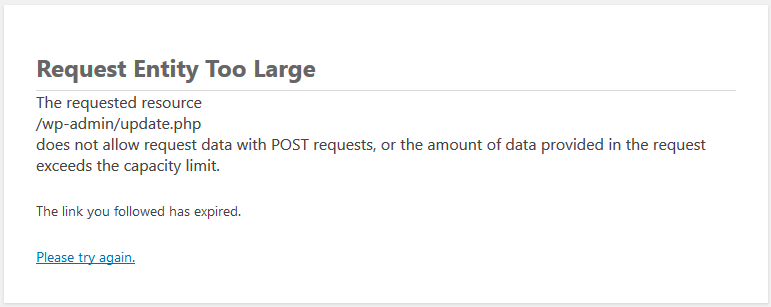
Bevor Sie sich mit den Lösungen befassen, sollten Sie wissen, was diesen Fehler normalerweise auslöst. Häufige Ursachen sind:
- Neue Plugin- oder Theme-Installationen: Inkompatible Plugins oder Themes können zu Serverkonflikten führen.
- Beschädigte . htaccess-Datei: Eine beschädigte oder falsch konfigurierte .htaccess-Datei kann den Serverbetrieb unterbrechen.
- PHP-Speicherlimit: Wenn Ihre WordPress-Website das von Ihrem Hosting-Provider festgelegte PHP-Speicherlimit überschreitet, kann dies einen 500-Fehler auslösen.
- Änderungen der Serverkonfiguration: Die Änderung von PHP-Versionen oder anderen Servereinstellungen kann zu Inkompatibilitäten führen.
Verwenden Sie die Funktion WP Umbrella Safe Update, um den Fehler 500 zu vermeiden.
WP Umbrella bietet eine sichere Update-Funktion, die verhindert, dass WordPress-Fehler während der Aktualisierung von Plugins oder Themes auftreten.
Behebung des HTTP-Fehlers 500 bei WordPress
Die Behebung dieses Problems kann schwierig sein, da der 500-Fehler nie auf eine eindeutige Ursache hinweist. Hier ist jedoch meine Checkliste zur Fehlerbehebung:
Methode 1: Manuelles Entfernen von Plugins und Themes
Es ist wahrscheinlich, dass der 500-Fehler, der bei Ihnen auftritt, eine Folge des letzten Themes oder Plugins ist, das Sie installiert oder aktualisiert haben. Als Erstes sollten Sie diese also entfernen.
Wie entferne ich manuell ein Plugin oder Theme, wenn meine Website nicht funktioniert?
Leichter gesagt als getan, denn Ihre Website ist nicht verfügbar und Sie können nicht auf das WordPress-Admin-Dashboard zugreifen - wie also machen Sie das?
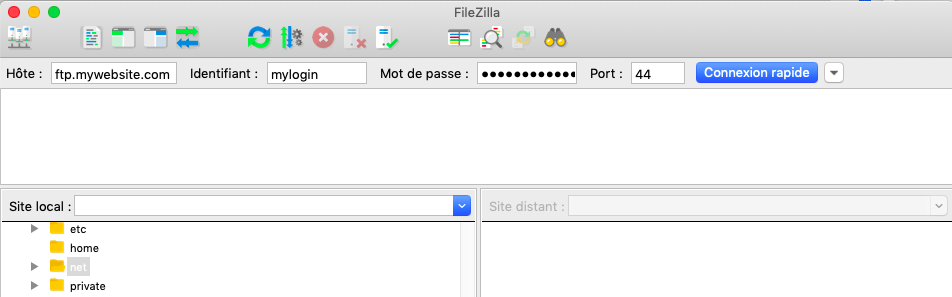
Sie benötigen zunächst einen FTP-Client. Ich persönlich benutze Filezilla. Die Software ist kostenlos und sicher.
Um Filezilla zu verwenden und eine Verbindung zu Ihrer Website herzustellen, müssen Sie Ihre FTP-Adresse, Ihren Benutzernamen und Ihr Passwort eingeben.
Wenn Sie Ihre Zugangsdaten nicht kennen, sehen Sie in den ersten E-Mails nach, die Ihnen Ihr Hosting-Unternehmen bei der Anmeldung geschickt hat. Sie enthält normalerweise Ihren FTP-Benutzernamen und Ihr Passwort. Wenn Sie sie nicht finden, wenden Sie sich an Ihren Hosting-Support.
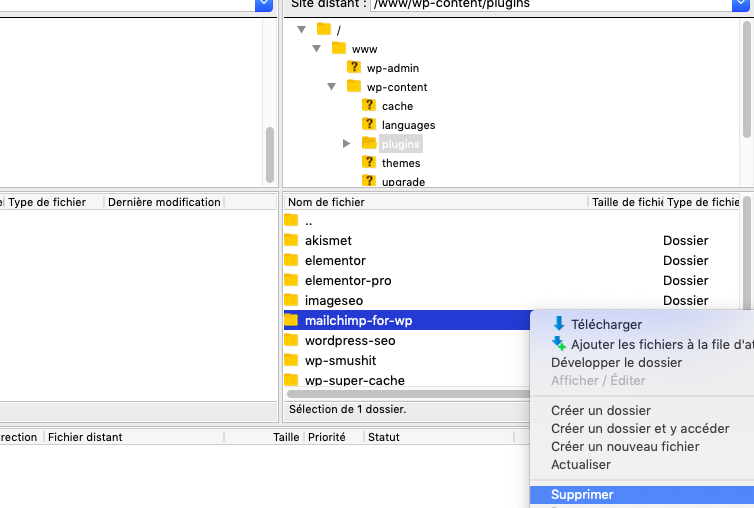
Sobald Sie verbunden sind, müssen Sie zum Ordner /www/wp-content/plugins/ gehen.
Klicken Sie dann mit der rechten Maustaste auf Ihr Plugin, und klicken Sie auf Löschen. Löschen Sie ein Plugin, gehen Sie zurück zu Ihrem Browser-Web und öffnen Sie ein privates Navigationsfenster.
Wenn das nicht funktioniert, gehen Sie zum nächsten Schritt!
Methode 2: Beschädigte .htaccess-Datei wiederherstellen
Manchmal können Plugins und Themes auch Ihre .htaccess-Datei beschädigen und so den 500 Internal Server Error verursachen.
Um Ihre .htaccess-Datei wiederherzustellen, müssen Sie mit Ihrem FTP-Client auf Ihr WordPress-Root-Verzeichnis zugreifen (siehe oben).
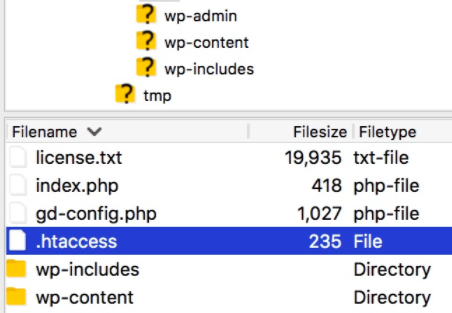
Laden Sie dann die Datei mit dem Namen .htaccess herunter und öffnen Sie sie mit Ihrem bevorzugten HTML-Editor.
Löschen Sie den Inhalt der Datei und fügen Sie stattdessen den nachstehenden Code ein.
# BEGIN WordPress
RewriteEngine On
RewriteBase /
RewriteRule ^index\.php$ - [L]
RewriteCond %{REQUEST_FILENAME} !-f
RewriteCond %{REQUEST_FILENAME} !-d
RewriteRule . /index.php [L]
# END WordPressSpeichern Sie die Datei, laden Sie sie hoch und überprüfen Sie Ihre Website erneut, um zu sehen, ob das Problem behoben ist. Ist dies nicht der Fall, fahren Sie mit dem nächsten Schritt fort.
Methode 3: PHP-Speicherlimit erhöhen
Eine andere Möglichkeit, den internen Serverfehler 500 zu beheben, besteht darin, das PHP-Speicherlimit in WordPress zu erhöhen.
Um Ihr PHP-Speicherlimit in WordPress zu erhöhen, müssen Sie die Datei function.php bearbeiten, indem Sie diese 3 Codezeilen hinzufügen:
@ini_set(‘upload_max_size’ , ’64M’);
@ini_set(‘post_max_size’, ’64M’);
@ini_set(‘max_execution_time’, ‘300’);Function.php befindet sich ebenfalls im WordPress-Stammverzeichnis.
Sie können die Datei mit Ihrem FTP-Client auf dieselbe Weise wie die .htaccess-Datei (siehe oben) aufrufen und bearbeiten.
Behebung des 500 Internal Server Error bei WordPress: Abschließende Überlegungen
Dieses Problem ist wirklich ärgerlich, weil es jede Seite Ihrer Website betrifft, so dass Sie es schnell beheben müssen. Der 500-Server-Fehlercode ist jedoch vage und nicht sehr hilfreich.
Wenn die Tipps, die ich Ihnen in diesem Artikel gegeben habe, nicht funktionieren, wenden Sie sich so schnell wie möglich an Ihren Hosting-Anbieter.
Denken Sie auch daran, dass Sie immer auf Nummer sicher gehen sollten, und eine der besten Maßnahmen, um 500 interne Serverfehler zu vermeiden, ist die Überwachung der WordPress-PHP-Fehlerprotokolle und das Entfernen von Plugins, die für Ihre Website nicht unbedingt erforderlich sind!
